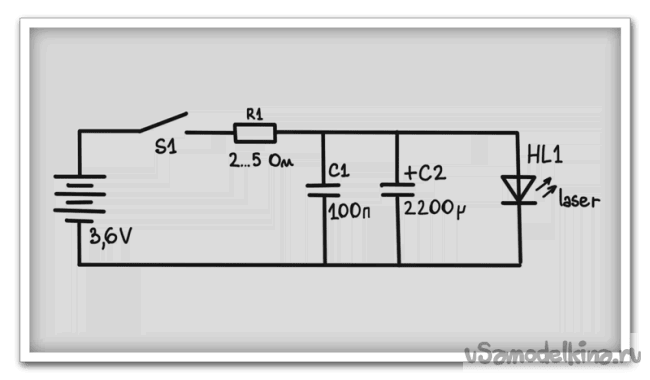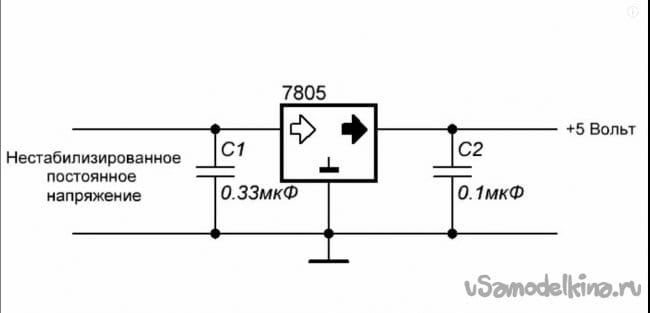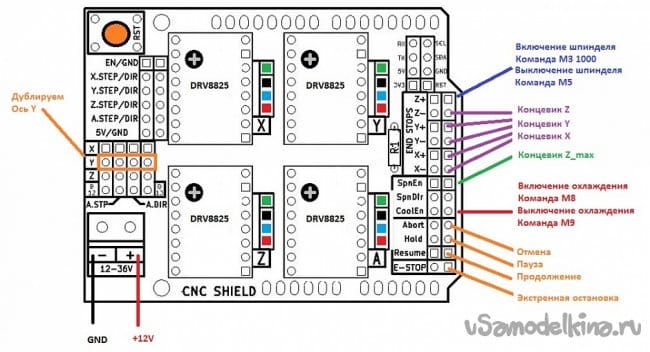Что можно делать на лазерном принтере
Как выбрать лазерный принтер
Прошли те времена, когда лазерный принтер могли позволить себе только организации. Лазерные принтеры до сих пор дороже струйных, но стоимость отпечатка (распечатанной страницы) у лазерных принтеров несравнимо ниже – настолько, что разница в цене может окупиться уже через тысячу-другую страниц.
Качество текста на таких страницах будет лучше, чем у струйного, да и печатает лазерный принтер намного быстрее.
Но один недостаток не дает этому виду принтеров полностью вытеснить «струйники» с витрин магазинов: все его преимущества относятся к черно-белой печати. Хоть цена на цветные «лазерники» и постоянно падает, но все равно самый дешевый цветной лазерный принтер стоит раз в десять дороже среднего струйного, при этом качество цветного изображения (четкость, насыщенность и цветопередача) у струйногобудет выше.
Но если печатаете вы много; печатаете в основном текст, и наличие цвета вам не очень важно, то вопрос о выборе типа принтера даже не стоит – только лазерный. Остается разобраться с характеристиками лазерных принтеров и подобрать модель, наилучшим образом подходящую под ваши задачи.
Если же вам кроме печати нужна еще возможность сканирования документов, обратите внимание на лазерные многофункциональные устройства (МФУ).
Устройство лазерного принтера
Принцип формирования изображения у всех лазерных принтеров одинаков – фотобарабан получает электростатический заряд по всей поверхности, затем лазерный луч снимает заряд с тех участков барабана, на которых должно образоваться печатаемое изображение. К этим участкам притягивается тонер. При «прокатке» фотобарабана по листу бумаги, изображение с него переносится на лист. Закрепление изображение производится с помощью печки, нагревающей лист до температуры плавления тонера.
Фотобарабан, тонер и механизм нанесения переноса тонера на барабан объединены в сменном картридже.
Но существуют и некоторые тонкости. Так, на принтерах НР, Canon и Xerox тонер электризуется перед контактом с фотобарабаном и притягивается к участкам барабана, не имеющим заряда. А на принтерах Epson, Kyocera и Brother тонер, наоборот, притягивается к заряженным участкам барабана.
Проще говоря, в принтерах первой группы тонер притянется к участкам, где прошел лазерный луч, а в принтерах второй группы – к участкам, где лазерный луч не проходил.
Первый вариант обеспечивает четкость тонких линий и хорош для печати текста и чертежей. Второй вариант лучше подойдет для печати изображений, содержащих крупные однотонно окрашенные детали – инфографики, гистограмм, графиков, и т.д.
Тонер в различных принтерах может применяться разный. В большинстве принтеров используется магнитный тонер, подводимый к фотобарабану на магнитном валу. В некоторых принтерах тонер двухкомпонентный – в них красящий порошок смешан с девелопером – магнитным порошком-носителем, к которому прилипают красящие частицы. В некоторых принтерах красящие частицы сами обладают магнитными свойствами – такой тонер является однокомпонентным. А во многих принтерах Xerox, Samsung и Brother в системе нанесения тонера магнитный вал отсутствует, и тонер используется немагнитный.
Поэтому крайне важно использовать для лазерного принтера только совместимый тонер. На разных моделях даже одного производителя может использоваться различная технология нанесения тонера, и засыпка тонера одного принтера в картридж другого может привести к его поломке.
Характеристики лазерных принтеров
Максимальный формат печати.
Большинство имеющихся в продаже принтеров имеют максимальный формат А4 (210х 297 мм) – этого формата достаточно и для дома, и для большинства офисных документов. Больший формат (А3 – 297х420 мм) может потребоваться только для схем, чертежей и больших графиков. Стоят принтеры большого формата в несколько раз дороже.
Максимальное разрешение черно-белой печати.
Разрешение печати измеряется в точках на дюйм (dpi – «dot per inch» – «точка на дюйм») и определяет четкость линий.
Сравнивая разрешение струйных и лазерных принтеров, следует иметь в виду, что лазерные принтеры воспроизводят полутона намного хуже, чем струйные. Если вы собираетесь печатать только черно-белые изображения (схемы, чертежи) и текст, это не будет заметно. Но если изображение содержит полутона, то, распечатанное на лазерном принтере с разрешением 600х600 dpi, оно будет заметно отличаться от распечатанного на струйном с тем же разрешением.
Если принтер нужен вам преимущественно для печати текста и чертежей, то разрешения 600х600 dpi будет вполне достаточно.
Максимальное разрешение цветной печати.
Для цветных лазерных принтеров плохое воспроизведение полутонов даже более актуально – избегать печати полутонов на цветном лазерном принтере просто бессмысленно, поэтому на разрешение печати цветного принтера следует обратить самое пристальное внимание.
Цветное изображение, распечатанное на лазерном принтере с разрешением 600х600 dpi, при близком рассмотрении будет разбиваться на разноцветные точки.
Цветность печати.
Черно-белые лазерные принтеры намного популярнее цветных: во-первых, цветные лазерные принтеры намного дороже как черно-белых лазерных, так и цветных струйных. Во-вторых, при одинаковом разрешении печати качество цветного изображения на лазерном принтере будет хуже, чем на струйном. Так в чем же преимущества цветного лазерного принтера?
1. Цена отпечатка на лазерном принтере в разы ниже. К сожалению, многие производители (особенно на недорогих моделях) устанавливают на картриджи чипы, предотвращающие их заправку. Поскольку комплект новых картриджей сравним с ценой самого принтера, у таких моделей преимущества в цене отпечатка практически нет.
2. Скорость печати на лазерном принтере в разы выше.
Таким образом, покупка цветного лазерного принтера будет оправдана, если требуется печатать много цветных изображений с большой скоростью – например, рекламных листовок, цветной упаковки и прочей подобной полиграфии.
Технология печати определяет, каким образом формируется электростатическое «изображение» на фотобарабане. При традиционной лазерной технологии для этого используется луч лазера, перемещение луча по барабану производится с помощью поворотного зеркала. При светодиодной технологии напротив барабана располагается линейка светодиодов.
Светодиодный источник света компактнее и в нем отсутствуют движущиеся элементы.
Светодиодный принтер лучше передает мелкие детали, но при печати однотонной «заливки» на ней могут быть заметны полосы из-за неравномерности свечения светодиодов линейки.
Скорость печати будет важна при больших её объемах. Для домашнего использования скорости в 12-20 стр/мин, обеспечиваемой большинством недорогих принтеров, достаточно для большинства задач. Офисные принтеры обеспечивают скорость печати в 40-60 стр/мин, максимальное же значение скорости печати для имеющихся в продаже принтеров достигает 80 стр/мин.
Если вам важен этот параметр, обратите внимание, что скорость печати будет тем выше, чем меньше формат используемой бумаги. Скорость цветной печати также может отличаться от скорости черно-белой печати (обычно она ниже).
Некоторые принтеры имеют опцию автоматической двусторонней печати. Двусторонняя печать экономит бумагу и необходима при печати брошюр.
Большинство принтеров предлагают возможность ручной двусторонней печати – при этом пачку бумаги придется пропускать через принтер дважды, перекладывая её из выходного лотка во входной.
Но если двусторонней печатью предполагается пользоваться часто, ручной способ может привести к тратам времени и повышенному расходу бумаги – сдвиг страниц при печати буклетов (что часто случается, когда принтер захватывает сразу пару листов из лотка) приводит к порче всего буклета. Лучше сразу подобрать принтер с возможностью автоматической двусторонней печати.
Количество страниц в месяц определяет допустимую нагрузку на принтер. Для домашнего применения 3000-10000 страниц в месяц будет вполне достаточно. Для офиса этого будет уже мало, лучше ориентироваться на 20000-40000 страниц в месяц. Для крупных офисов потребуется принтер с допустимой нагрузкой 50000-100000 страниц в месяц. Самую большую нагрузку испытывают принтеры в полиграфических компаниях – здесь счет идет на сотни тысяч страниц в месяц.
Интерфейсы.
LPT (IEEE-1284, параллельный порт) – самый старый интерфейс печати, в настоящее время используется очень редко, и принтеров с таким интерфейсом производится немного. Большинство современных материнских плат не имеют этого разъема, и выбирать принтер с таким интерфейсом имеет смысл только если его требуется подключить к старому компьютеру вообще без разъемов USB. Только следует убедиться, что для установленной на компьютере системы существуют драйвера к выбранной модели принтера.
USB – наиболее распространенный на сегодняшний день интерфейс, которым оснащено большинство принтеров. Обратите внимание, что на принтерах используется USB разъем Type-B, разработанный для периферийных устройств, но сегодня сохранившийся фактически только на принтерах.
Некоторые принтеры могут также работать в качестве USB-хоста, увеличивая количество доступных разъемов USB, а также позволяя печатать документ напрямую с USB-накопителя. Для этой же цели (печати документа напрямую с носителя) принтеры снабжаются кард-ридером (устройством чтения карт памяти) – на таком принтере для печати фотографий достаточно просто вставить в него карту памяти из фотоаппарата или телефона.
Ethernet. Подключение к локальной сети позволяет печатать на принтере с любой из рабочих станций сети. Такая возможность особенно востребована для офисных принтеров, для домашнего использования актуальнее будет возможность подключения по Wi-Fi.
Такой принтер можно установить в любой точке квартиры или дома, (разумеется, если в этой точке есть сеть Wi-Fi) и печатать на нем с любого компьютера или ноутбука, подключенного к сети.
При поддержке мобильных технологий печати, на таком принтере можно печатать с планшетов и смартфонов, только перед покупкой будет нелишне убедиться, что принтер поддерживает ту же технологию, что и ваши мобильные устройства.
Практически все производители принтеров «продвигают» свою технологию мобильной печати, воспользоваться которой можно, установив соответствующее приложение. Но есть и универсальные технологии, поддерживаемые большинством принтеров: AirPrint, использующийся на гаджетах Apple, и Google Cloud Print – для устройств под управлением Android.
На некоторые принтеры можно «отправить» документ для печати с помощью NFC – достаточно просто приложить телефон к принтеру, и выбранный документ будет распечатан. Правда, сначала на телефон следует установить соответствующее приложение.
Варианты выбора лазерных принтеров.
Если вам нужен недорогой черно-белый принтер для распечатки текстов дома, выбирайте среди моделей формата А4 с допустимой нагрузкой до 15000 страниц в месяц.
Если вы собираетесь печатать не только текст, но и графику, выбирайте среди моделей с разрешением от 1200х1200 dpi – это обеспечит приемлемую передачу полутонов.
Если вам нужна высокоскоростная печать в цвете с минимальной ценой страницы, выбирайте среди цветных лазерных принтеров – только убедитесь, что производитель оставил возможность перезаправки картриджей для выбранной модели, иначе цена отпечатка сильно возрастет.
Офисному принтеру важна высокая допустимая нагрузка, возможность подключения к локальной сети предприятия и высокая скорость печати.
Если вы часто печатаете буклеты и другие документы с двусторонней печатью, убедитесь, что у принтера есть возможность автоматической двусторонней печати.
Чтобы иметь возможность отправлять на печать документы и изображения с мобильных устройств, убедитесь, что принтер оснащен интерфейсом Wi-Fi или NFC и поддерживает мобильные технологии печати.
Для печати чертежей и плакатов формата А3 вам потребуется принтер с поддержкой этого формата.
Купила принтер за 15 000, печатаю и продаю в интернете письма и открытки по 50 рублей: сколько приносит такой бизнес
Еще около десяти лет назад я даже представить себе не могла, что на своем хобби можно заработать деньги. Сейчас я не то чтобы успешный интернет-предприниматель, но минимально себя обеспечить могу.
Садитесь поудобней, и я расскажу вам, как мое немного необычное увлечение в век передовых технологий привело меня к дополнительному заработку. Все началось с бумажных писем…
Историю прислала читательница блога Инга Р.
С чего все началось
Еще в далеком 2006 году у меня появилось весьма странное для современного человека хобби – я увлеклась перепиской бумажными письмами.
Друзей по переписке я искала через различные печатные издания, также я и сама публиковала свои объявления по поиску новых «бумажных» друзей.
Уже позже, в 2010 годах в интернете начали появляться различные группы по поиску друзей по переписке.
Помимо самого письма, многие друзья по переписке присылали различные приятные канцелярские мелочи: наклейки, открытки, блокноты, закладки и многое другое.
За долгие годы письменного общения у меня скопилось много канцелярских принадлежностей, что-то я сама использовала для личных нужд, а что-то отправляла в коллекцию.
Письма от друзей по переписке
Однажды мне написала девушка, которая рассказала, что она, сидя дома с детьми, занимается небольшим бизнесом, у нее собственный интернет-магазин, где она продает различные канцелярские мелочи.
Например, она сама выводит на печать наклейки, на которых изображены ее рисунки, так же и с открытками.
Покупатели всегда находятся, правда, доход от такого бизнеса небольшой, примерно 5 – 10 тысяч рублей в месяц, плюс 2-4 тысячи тратится на закупку материала и вывод на печать.
Все-таки решилась
Идея с открытием своего интернет-магазина меня заинтересовала. Правда, я долго не решалась ее реализовать, так как живу в сельской местности, где возможностей не так много, как в городе.
Для начала мне пришлось самой приобрести качественный и довольно дорогой принтер HP Color Laser, на покупку которого у меня ушло примерно 15 000 рублей.
Также мне пришлось закупить специальный материал, подходящий под открытки и наклейки.
Одна из моих открыток
Конечно, меня преследовал страх, что я все делаю впустую и моя затея никогда не окупится. Однако рядом со мной оказались близкие друзья и любимая семья, которые поддержали мою затею.
На тот момент я находилась в декрете, поэтому реализацией собственных задумок занималась, пока дочка спит.
Что в итоге получилось из моей затеи
Я выводила на печать открытки, рисовать у меня, к сожалению, не было времени, поэтому красивые темы для открыток я искала в сети.
Для некоторых открыток я использовала собственные фотографии с изображением природы. Стоимость одной открытки в моем интернет-магазине составляет – 15 рублей.
Для наклеек я выбирала самые популярные сейчас тематики, например, различные ванильные темы с мороженым и пирожными.
Также большой популярностью, как я заметила, пользуются наклейки с изображением ретро-картинок. Пачка наклеек стоит 30 рублей.
Еще я увлеклась созданием фолдеров (папок), которые также пользуются популярностью у любителей канцелярии и коллекционеров. Стоимость одного фолдера составляет 30-50 рублей.
Наклейки и открытки я выводила на печать с помощью принтера, а фолдеры создавала сама с помощью скрап-бумаги и других интересных материалов.
С какими трудностями я столкнулась
Не скрою, что искать клиентов оказалось не так-то просто, ведь начинающий интернет-магазин, как правило, не будет пользоваться большой популярностью, пока себя не зарекомендует.
Разместив на сайте товар, я долгое время не могла найти клиентов. Размещенные в интернете объявления с призывом приобрести у меня товар не приносили должного успеха.
Мне даже пришлось просить одного знакомого сделать мне раскрутку моего интернет-магазина. Вот тогда клиенты и начали появляться.
На сегодня мой доход с интернет-магазина составляет примерно от 10 до 20 тысяч в месяц, что является неплохим подспорьем для семьи. Минус 5-7 тысяч я трачу на затраты на покупку материала для моего будущего товара.
Первое время продажи не приносили должной прибыли, и у меня опускались руки, так как интернет-магазин не мог окупить даже стоимость того же принтера. Однако я продолжала работать и публиковать новый товар.
За время ведения своего магазина я поняла, что для того, чтобы клиент вернулся, нужно, чтобы ему товар непременно понравился, поэтому я учитываю многие нюансы и требования покупателей.
А вы купили бы у меня оригинальную открытку или фолдер? Часто ли вообще посещаете канцелярские магазины?
Лазерный гравер из старых принтеров
В упрощенном виде схема будет выглядеть так
Чтобы прикрутить к нему стабилизатор и при этом ничего не закоротить, нам понадобится изоляторы:
А также пластиковые шайбы для прикручивания стабилизаторов:
Схема включения стабилизатора:
Крепим стабилизатор напряжения 7805 к радиатору. Не забываем про изолятор и пластиковую шайбу:
Если у вас лазер не мощный и 1,5 А достаточно для него, одного стабилизатора будет достаточно. В таком случае на тот же радиатор крепим транзистор TIP 120 или TIP 122:
Если же у вас лазер мощнее, следует включить в схему второй стабилизатор напряжения 7805, включенный параллельно первому. В таком случае нагрузка будет распределяться равномерно на два стабилизатора и максимальный ток будет достигать 3А. Транзистор TIP 122 позволяет управлять нагрузкой до 5А, поэтому его достаточно одного. Крепим все на радиатор:
Чтобы меньше проблем и работы, я рекомендую заказать уже готовый лазер с корпусом и драйвером. Получиться дороже, конечно, но и станок получиться лучше. Лазером из DVD максимально получается гравировать пластик. Фанеру от тоже может выжигать, но только при очень малой скорости, да и местами получаются пробелы. Качество гравировки страдает.
Шаг 2 Подбор принтеров и разборка их.
Главное при выборе старой техники – это наличие шаговых двигателей. В современной технике они редко используются, там ставят обычные коллекторные электродвигатели. Для станка нам нужно два шаговых двигателя. Подойдет такая техника, как МФУ Xerox 4118, Xerox M15, принтер Canon BJC-1000. Или искать примерно такого же года выпуска.
Нам нужно два шаговых двигателя. Один для оси X, второй для оси Y. Разбираем принтер. Достаем из него все возможные валы. А также двигатели. Нам нужны такие, биполярные шаговые:
Теперь нам нужно присоединить этот двигателей к строительной шпильке. Лучше всего брать шпильку M5, то есть 5 мм. Для соединения мы будем использовать соединительную гайку и палочку от Чупа-чупса. Берем палочку и нарезаем резьбу на ней:
Подходящий отрезок палочки надеваем на шаговый двигатель:
А затем, придерживая вал двигателя от проворачивания, накручиваем на палочку соединительную гайку М5:
Позже мы будем соединять этот двигатель со шпилькой.
Шаг 3 Сборка корпуса.
Корпус нашего будущего лазерного гравера очень похож на плоттер, собранный мною ранее. Подробно про сборку корпуса можно прочитать в этой статье.
Вкратце, сборка выглядит так:
Для начал, определимся с размерами. Основной параметр, определяющий размер станка и рабочую площадь станка, это длина валов, которые вы достали из принтеров. Валы потолще лучше использовать на ось Y, так ода будет двигать ось X и лазер вместе. На ось X можно взять валы тоньше. Направляющие валы необходимо будет закрепить на станке, это уменьшит их рабочую длины на 20-30 мм, в зависимости от толщины материала из которого будем делать основу станка. Если достать валы из принтеров, указанных ранее мы получим станок размером 366 х 248 мм.
Используйте достаточно прочный материал (например, фанеру толщиной не менее 6 мм или OSB панель толщиной 12 мм, как это сделал я) собираем основу станка. Ось Y это ось продольного перемещения рабочего инструмента (в нашем случае лазера) а вместе с ним и оси X. Собираем, красим и получаем основу станка:
Для оси X лучше взять материал полегче, чем на ось Y, например, фанеру 4 мм, этого будет достаточно.
Собираем все вместе.
Шаг 4 Электрика.
Все электрику мы будем прятать внутри станка. Для начала крепим блок питания на 12В:
Рядом фиксируем на основе Arduino Uno:
Сверху ставит CNC Shield v3 с драйверами:
Электрика в сборе выглядит так:
Мы будем использовать GRBL 1.1 поэтому лазер надо подключать к контакту Z+.
Шаг 5 Прошивка и программы.
Мы будем использовать GRBL для управления станком. Чтобы залить его в Arduino на понадобиться последняя версия Arduino IDE. Скачиваем его с официального сайта:
Затем скачиваем сам GRBL:
Устанавливаем, как обычную библиотеку. Распаковываем архив в папку «libraries», находящуюся в папке с установленной Arduino IDE. Затем открываем Arduino IDE, в примерах выбираем grbl-master и заливаем скетч и нашу Arduino. Осталось подготовить программу для управления станком с компьютера. Скачиваем LaserGRBL с официального сайта:
Далее следуем инструкции программы LaserGRBL
Примеры гравировки. Лазер у меня слабый поэтому я могу гравировать только пластик. Примеры работ: